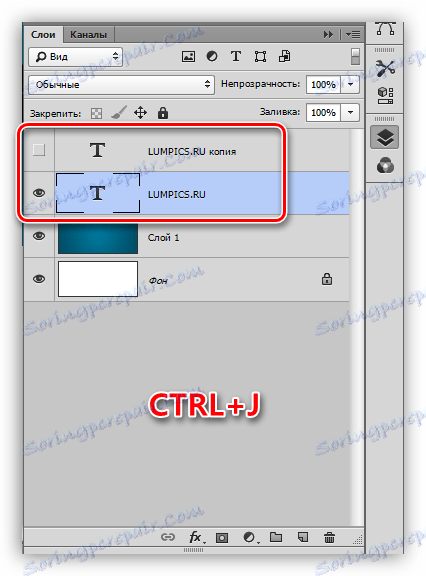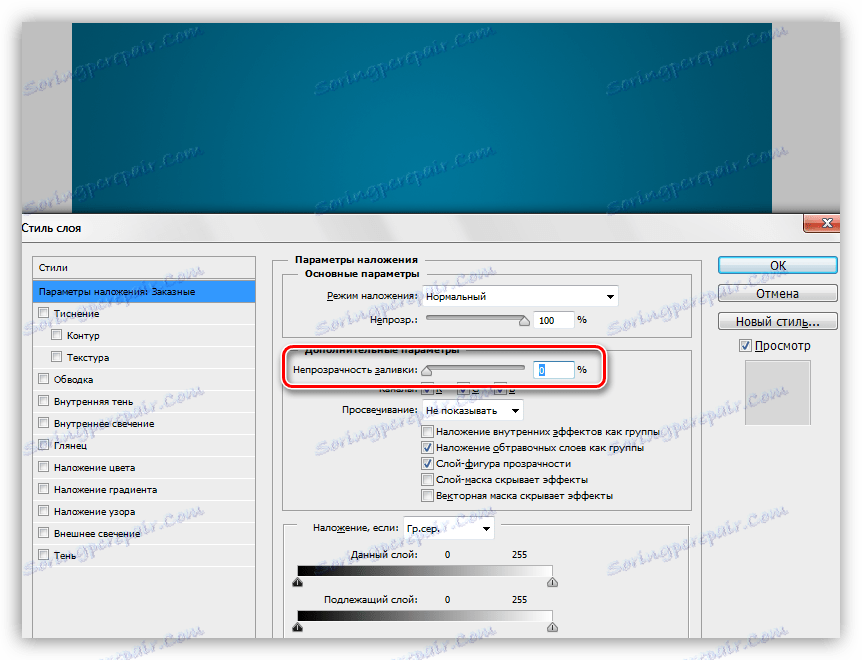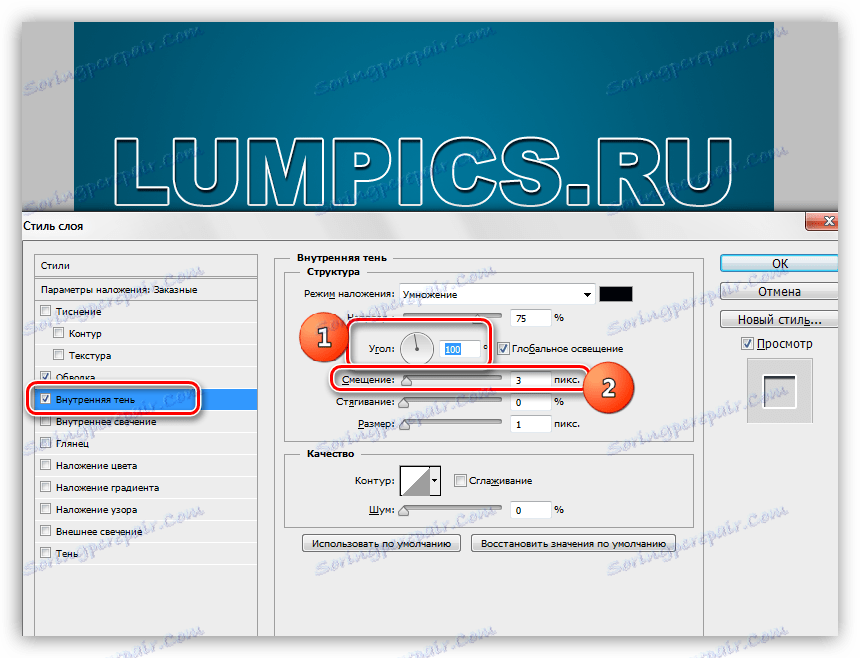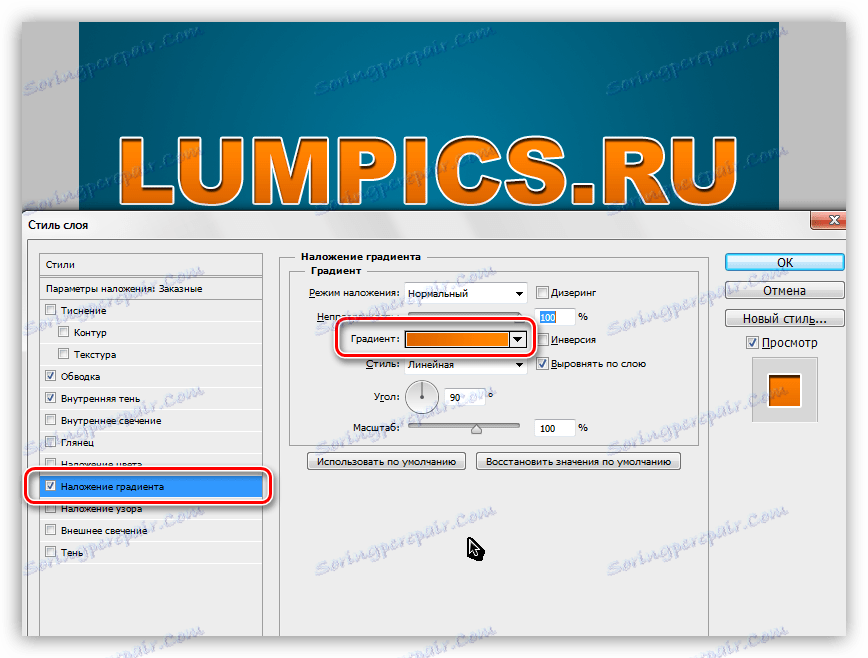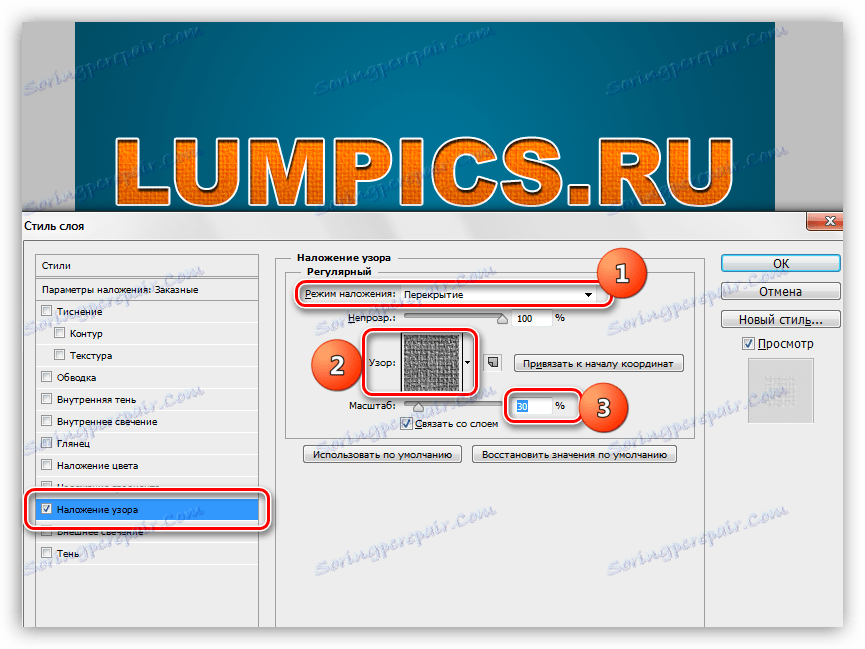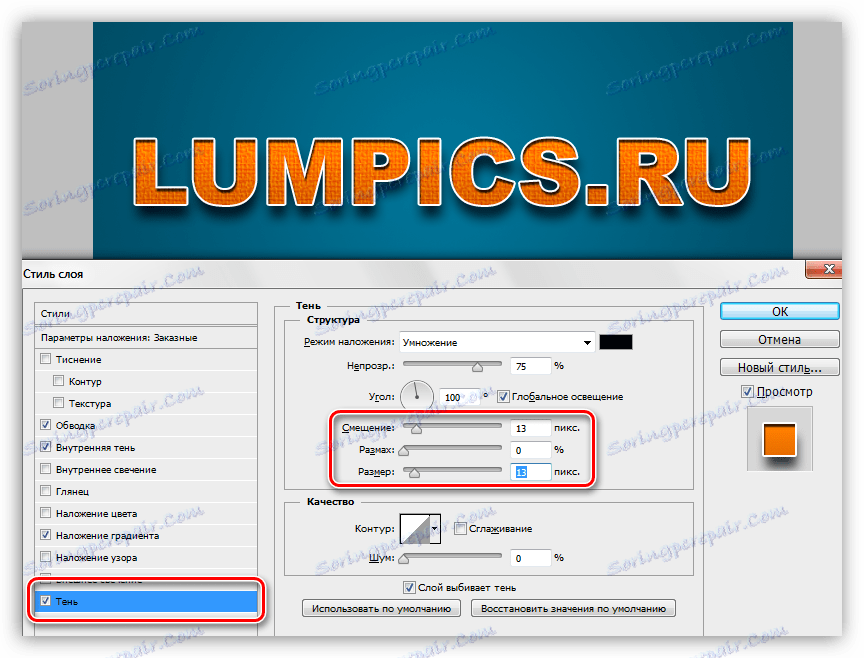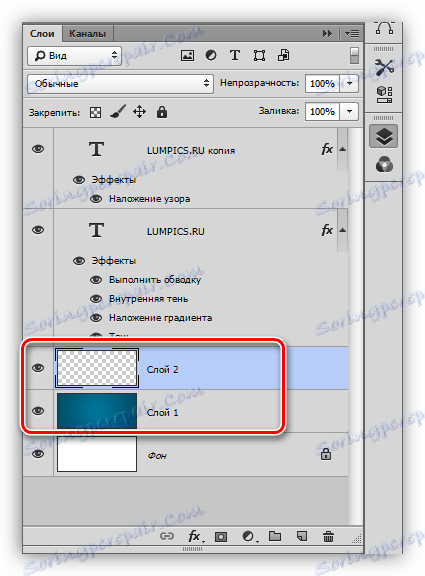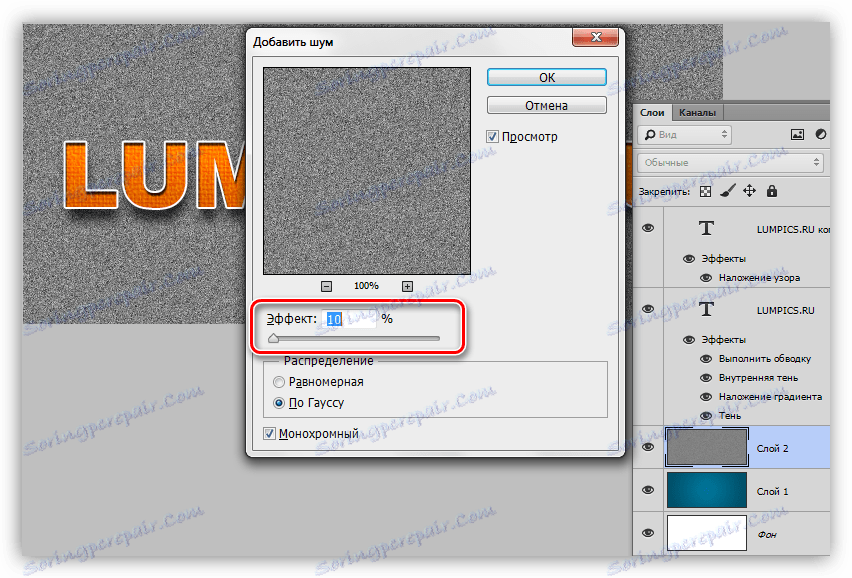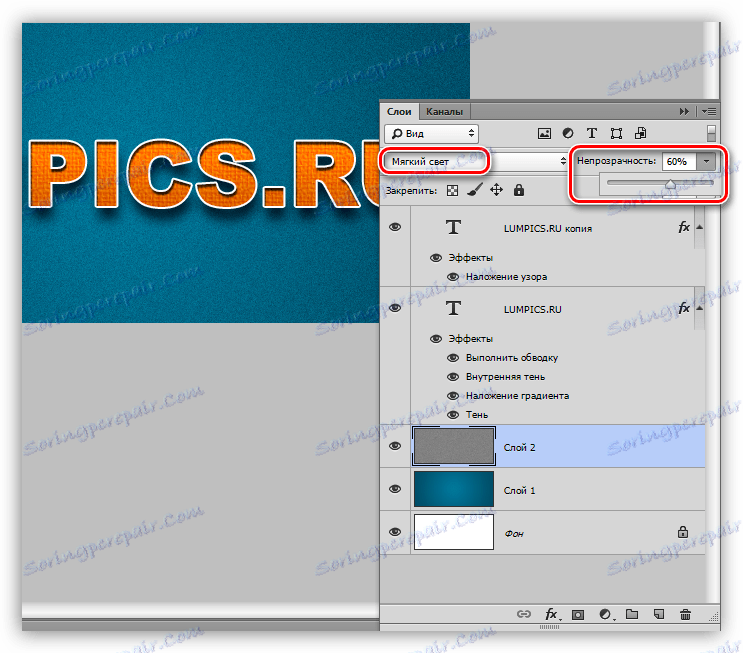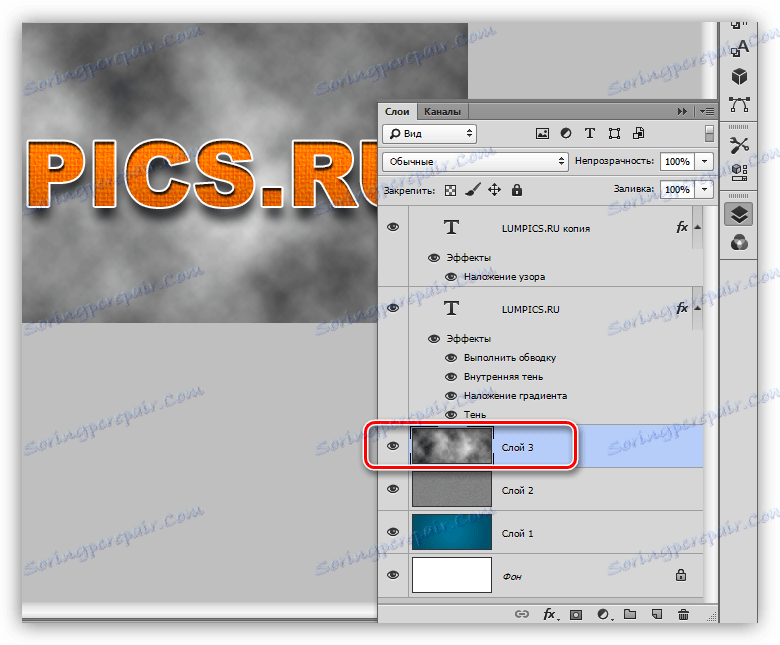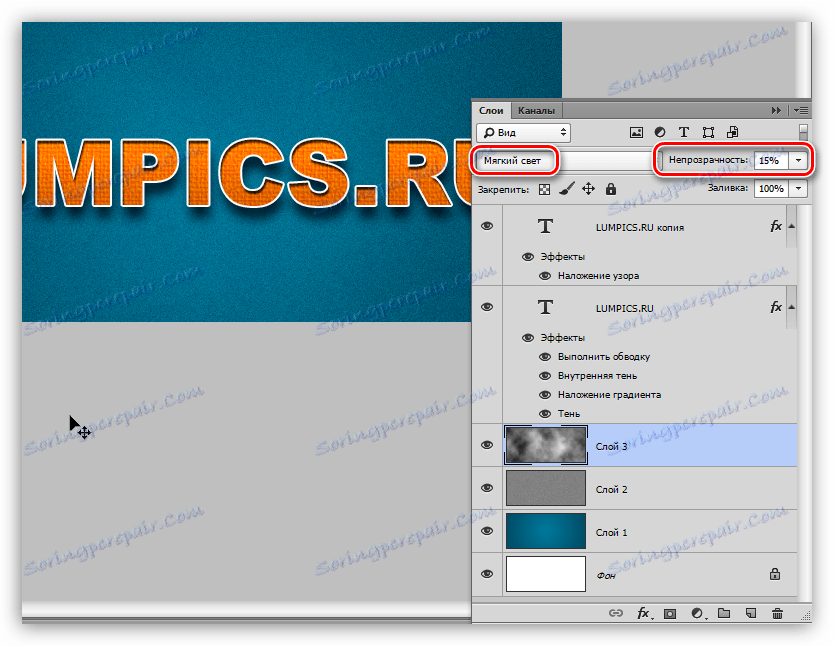Stylizuj czcionkę w Photoshopie
Motyw stylizacji czcionek jest niewyczerpany. Jest to czcionka, która najlepiej nadaje się do eksperymentowania ze stylami, trybami nakładania, teksturowaniem i innymi sposobami dekorowania.
Chęć jakoś zmienić, poprawić napis na jego kompozycji, powstaje w każdym z photoshopów patrząc na zwykłe czcionki systemowe.
Spis treści
Stylizuj czcionkę
Jak wiemy, czcionki w Photoshopie (przed zapisaniem lub rasteryzacją) są obiektami wektorowymi, tzn. W każdym przetwarzaniu linie są wyostrzane.
Dzisiejsza lekcja stylizacji nie będzie miała żadnego jasnego tematu. Nazwijmy to "trochę retro". Po prostu eksperymentuj ze stylami i naucz się interesującej techniki nakładania tekstury na czcionkę.
Zacznijmy od nowa. I najpierw potrzebujemy tła dla naszego napisu.
Tło
Utwórz nową warstwę tła i wypełnij ją radialnym gradientem, tak aby w środkowej części płótna pojawiła się mała poświata. Aby nie przeładować lekcji niepotrzebnymi informacjami, przeczytaj lekcję na temat gradientów.
Lekcja: Jak zrobić gradient w Photoshopie
Gradient użyty w lekcji:
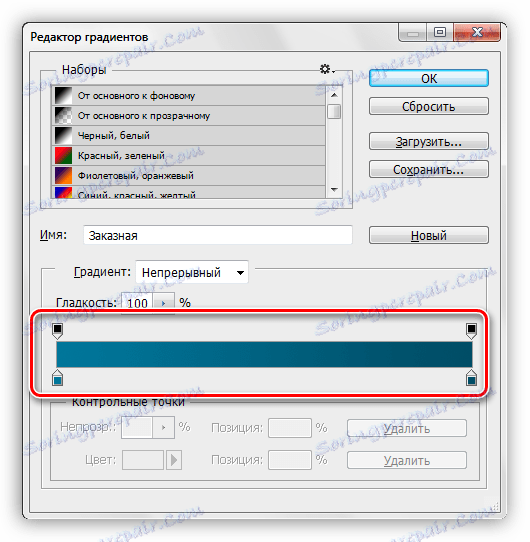
Przycisk do aktywacji, aby utworzyć gradient radialny:

W rezultacie otrzymujemy mniej więcej tego rodzaju tło:

Będziemy pracować z tłem, ale pod koniec lekcji, aby nie rozpraszać się przed głównym tematem.
Tekst
Tekst powinien również być jasny. Jeśli nie wszystkie, to przeczytamy lekcję.
Lekcja: Twórz i edytuj tekst w Photoshopie
Utwórz napis o odpowiednim rozmiarze i dowolnym kolorze, ponieważ całkowicie wyeliminujemy kolor w procesie stylizacji. Pożądane jest, aby wybrać czcionkę z glifami tłuszczowymi, na przykład Arial Black . W rezultacie powinieneś otrzymać coś takiego:

Prace przygotowawcze dobiegły końca, przechodzimy do najciekawszej - stylizacji.
Stylizacja
Stylizacja to fascynujący i twórczy proces. Podczas lekcji zostaną pokazane tylko te techniki, możesz wziąć je do służby i przeprowadzić eksperymenty z kolorami, teksturami i innymi rzeczami.
- Tworzymy kopię warstwy tekstowej, w przyszłości będzie potrzebna do mapowania tekstur. Widoczność kopii jest wyłączona i wraca do oryginału.
![Skopiuj warstwę tekstową w Photoshopie]()
- Kliknij dwukrotnie lewy przycisk na warstwie, otwierając okno stylów. Przede wszystkim całkowicie usuwamy wypełnienie.
![Zmniejszanie krycia wypełnienia w Photoshopie]()
- Pierwszy styl to Stroke . Kolor jest biały, rozmiar zależy od rozmiaru czcionki. W tym przypadku 2 piksele . Najważniejsze jest to, że skok jest wyraźnie widoczny, będzie odgrywał rolę "granicy".
![Obrysuj czcionkę w Photoshopie]()
- Następny styl to "Wewnętrzny cień" . Tutaj interesuje nas kąt przesunięcia, który wykonamy w 100 stopniach, a właściwie to przesunięcie. Rozmiar wybierz według własnego uznania, ale niezbyt duży, to wciąż "strona", a nie "parapet".
![Wewnętrzny cień czcionki w Photoshopie]()
- Dalej jest "Nakładka gradientu" . W tym bloku wszystko dzieje się w taki sam sposób, jak przy tworzeniu normalnego gradientu, czyli kliknięciu próbki i konfiguracji. Oprócz dostosowywania kolorów gradientu nie trzeba zmieniać niczego innego.
![Zastosuj gradient do czcionki w Photoshopie]()
- Czas zastosować teksturę do naszego tekstu. Przejdź do kopii warstwy tekstowej, włącz widoczność i otwórz style.
![Przejdź do kopii warstwy tekstowej w Photoshopie]()
Usuwamy wypełnienie i przechodzimy do stylu o nazwie "Nakładka na wzór" . Tutaj wybieramy wzór, który wygląda jak płótno, zmienia tryb mieszania na "Overlap" , zmniejszamy do 30% .
![Zastosuj teksturę do czcionki w Photoshopie]()
- Nasz napis nie zawiera tylko cienia, więc przejdź do oryginalnej warstwy z tekstem, otwórz style i przejdź do sekcji "Cień" . Kierujemy się tylko własnymi uczuciami. Musisz zmienić dwa parametry: Rozmiar i Odsunięcie .
![Cień czcionki w Photoshopie]()
Napis jest gotowy, ale jest kilka akcentów, bez których praca nie może być uznana za kompletną.
Aktualizacja tła
W tle zrobimy co następuje: dodamy dużo szumu, a także nadamy heterogeniczność kolorowi.
- Przejdź do warstwy tła i utwórz nad nią nową warstwę.
![Nowa warstwa do stylizowania tła w Photoshopie]()
- Musimy wypełnić tę warstwę kolorem 50% szarości . Aby to zrobić, naciśnij klawisze SHIFT + F5 i wybierz odpowiedni element z listy rozwijanej.
![Wypełnij warstwę szarej w Photoshopie]()
- Następnie przejdź do menu "Filter - Noise - Add Noise" . Rozmiar ziarna jest dość duży, około 10% .
![Dodawanie szumu do Photoshopa]()
- Tryb nakładki dla warstwy szumu należy zastąpić "Miękkim światłem", a w przypadku zbyt silnego efektu zmniejszyć krycie. W tym przypadku wartość 60% .
![Tryb nakładki i krycie warstwy w Photoshopie]()
- Nierówność koloru (jasność) jest również podawana za pomocą filtra. Znajduje się on w menu "Filtr - Renderowanie - Chmury" . Filtr nie wymaga personalizacji, ale po prostu losowo generuje teksturę. Aby zastosować filtr, potrzebujemy nowej warstwy.
![Renderowanie w chmurze w Photoshopie]()
- Ponownie zmień tryb mieszania dla warstwy z chmurkami na "Miękkie światło" i zmniejsz krycie, tym razem dość mocno ( 15% ).
![Nieprzezroczystość warstwy chmury w Photoshopie]()
W tle zorientowaliśmy się, że teraz nie jest już "nowy", a wtedy nadamy całej kompozycji lekki rocznik.
Zmniejszenie nasycenia
Na naszym obrazku wszystkie kolory są bardzo jasne i nasycone. To musi być naprawione. Zrobimy to za pomocą warstwy dopasowania "Odcień / nasycenie kolorów" . Warstwę tę należy utworzyć na samej górze palety warstw, aby efekt dotyczył całej kompozycji.
1. Przejdź do najwyższej warstwy w palecie i utwórz poprzednio brzmiącą warstwę dopasowania.
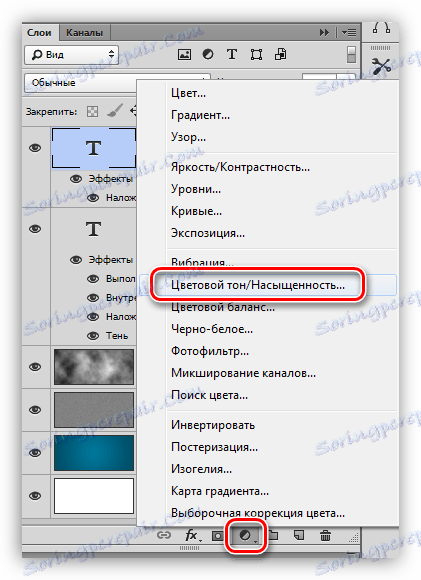
2. Za pomocą suwaków "Nasycenie" i "Jasność" próbujemy stłumić kolory.
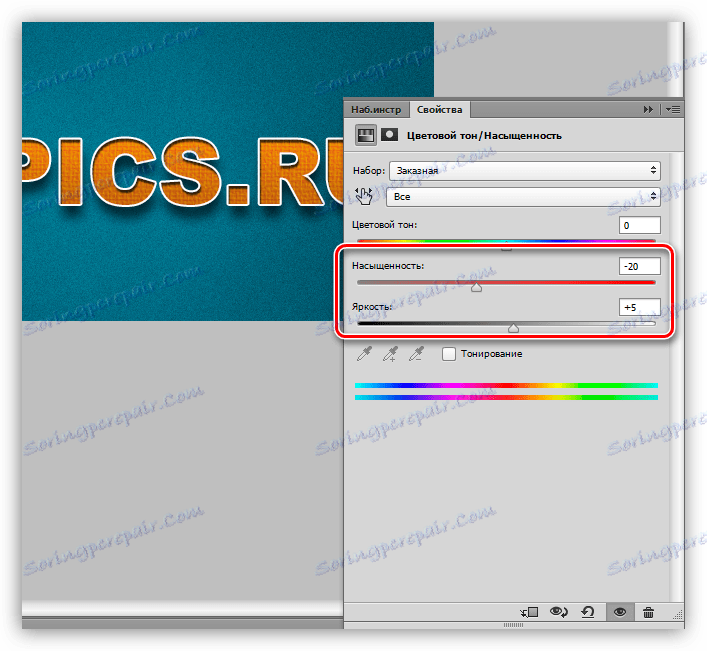
W tej kpiny z tekstu, być może, skończymy. Zobaczmy, co w końcu mamy.

To taki ładny napis.
Podsumuj lekcję. Nauczyliśmy się pracować ze stylami tekstu, a także jeszcze jedną metodą nakładania tekstur na czcionkę. Wszystkie informacje zawarte w lekcji nie są dogmatem, wszystko jest w twoich rękach.